SQL Server 安装文档
2020-07-11 11:21
此文档基于 Windows 7 x32 Professional + SQL Server 2008R2SP2 Express。
首先下载 SQL Server 2008R2SP2 Express, 相关网址如下:
| 版本 | 语言 | 下载网址 | 系统需求(适用操作系统) |
|---|---|---|---|
| Microsoft® SQL Server® 2008 R2 SP2 - Express Edition | 简体中文 | 下载网址 | Windows 7, Windows Server 2003, Windows Server 2008, Windows Server 2008 R2, Windows Vista, Windows XP |
| Microsoft® SQL Server® 2012 Express | 简体中文 | 下载网址 | Windows 7, Windows Server 2008 R2, Windows Server 2008 Service Pack 2, Windows Vista Service Pack 2 |
| Microsoft® SQL Server® 2014 Express | 简体中文 | 下载网址 | Windows 7, Windows 7 Service Pack 1, Windows 8, Windows 8.1, Windows Server 2008 R2, Windows Server 2008 R2 SP1, Windows Server 2012, Windows Server 2012 R2 |
| Microsoft® SQL Server® 2016 Service Pack 1 Express | 简体中文 | 下载网址 | Windows 10 , Windows 8, Windows 8.1, Windows Server 2012, Windows Server 2012 R2, Windows Server 2016 |
以管理员身份安装。
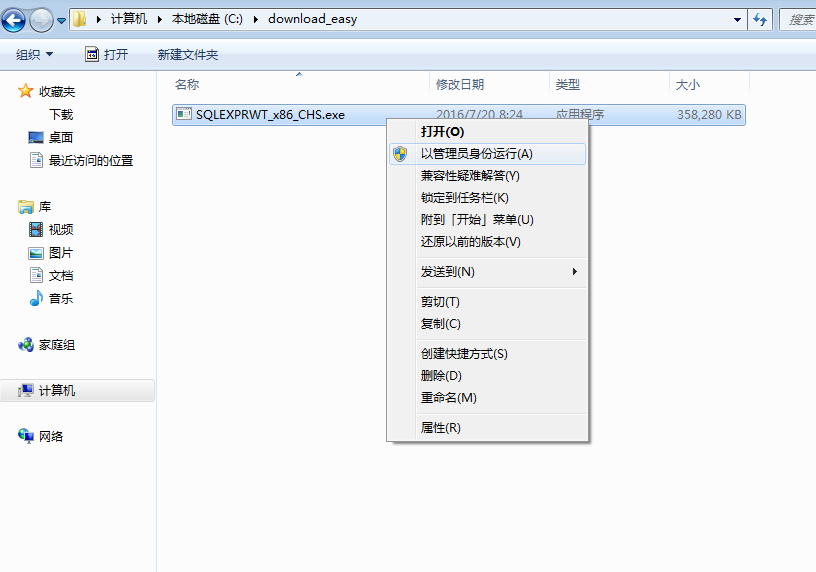
--------------------------------------------------------------------------
选择是。
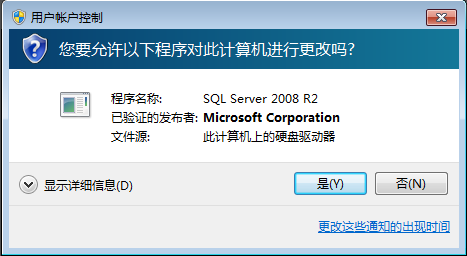
--------------------------------------------------------------------------
点击全新安装
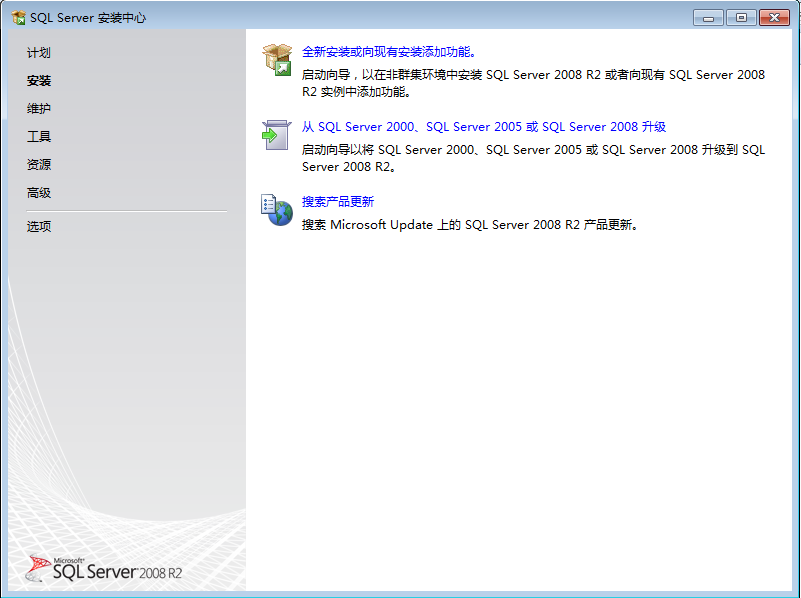
--------------------------------------------------------------------------
选择'我接受许可条款'
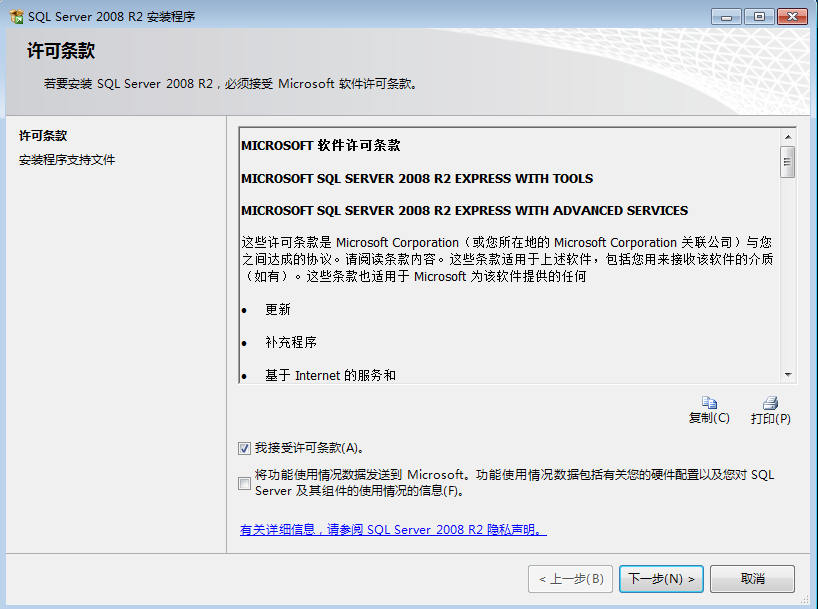
--------------------------------------------------------------------------
选择安装目录
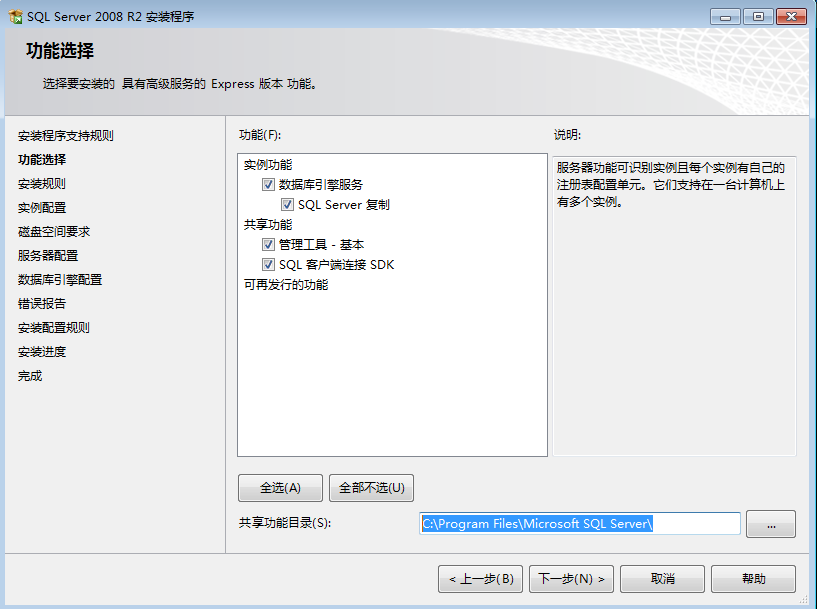
--------------------------------------------------------------------------
输入示例名称, zg_print ,或者其它
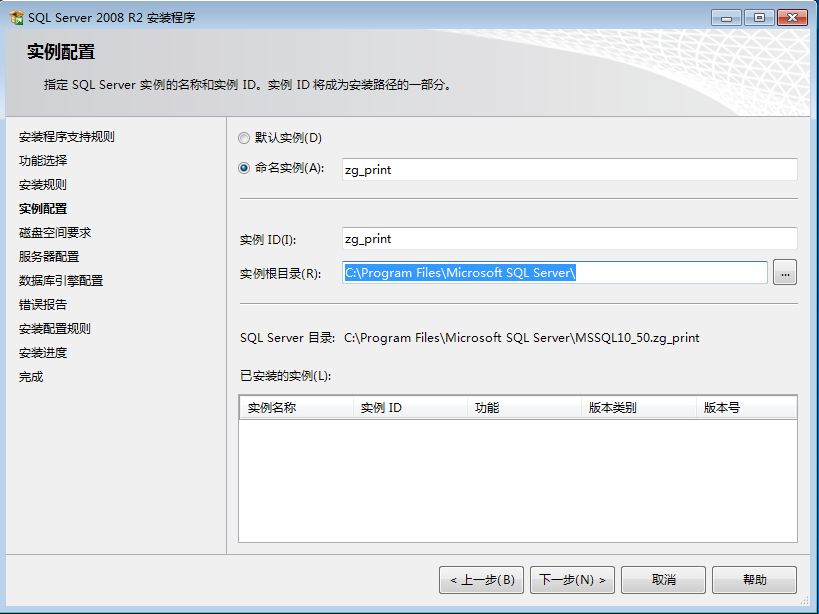
--------------------------------------------------------------------------
此处保留默认选择,切换到'排序规则'

--------------------------------------------------------------------------
排序规则选择 Chinese_PRC_CI_AS
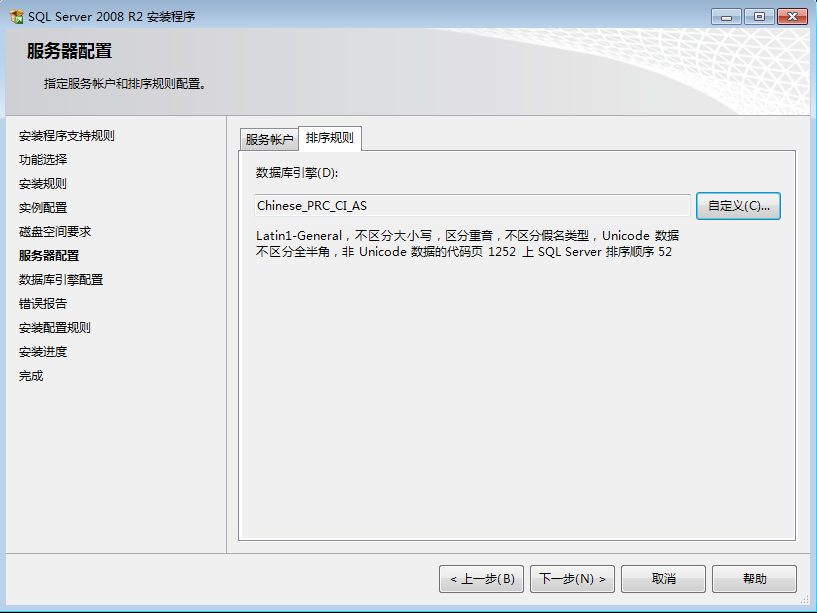
--------------------------------------------------------------------------
账户选择混合模式,输入 sa 密码
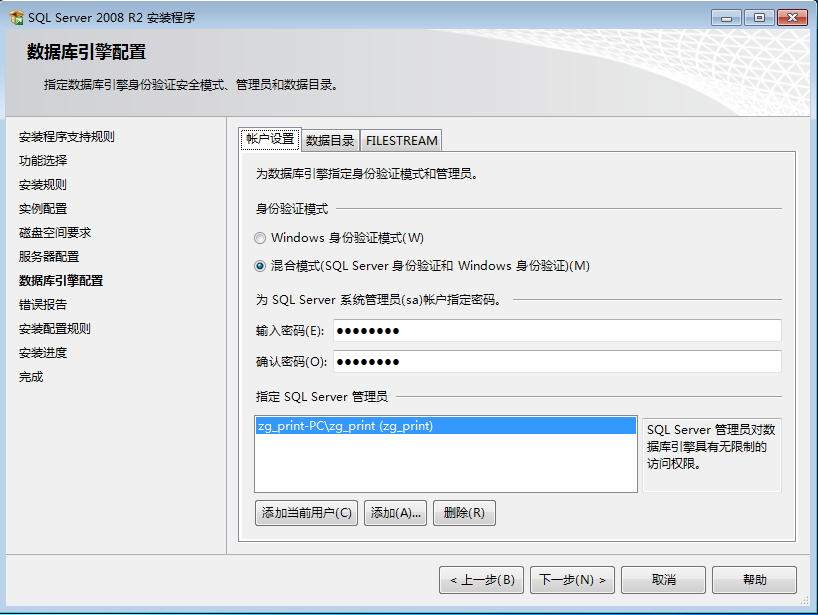
--------------------------------------------------------------------------
点击'下一步'
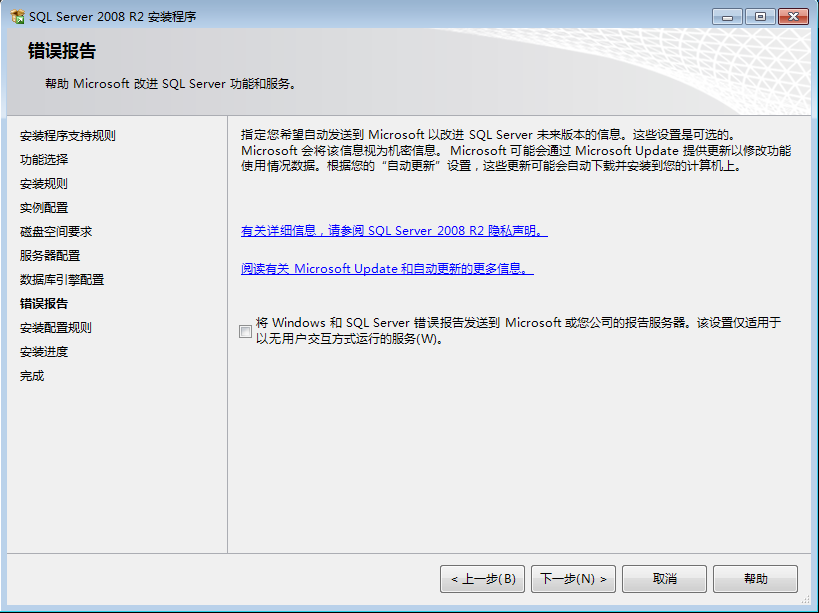
--------------------------------------------------------------------------
等待安装完成
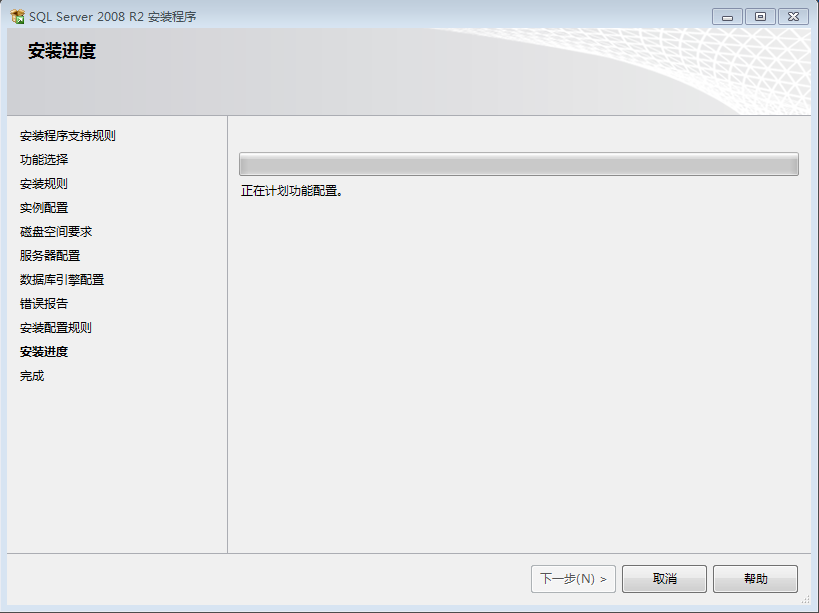
--------------------------------------------------------------------------
安装进行中...
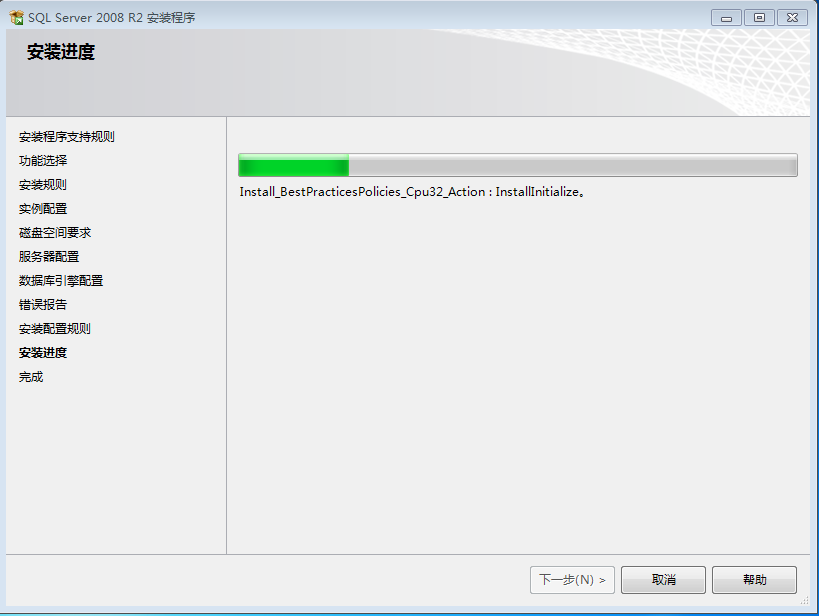
--------------------------------------------------------------------------
安装完成,点击'关闭'按钮
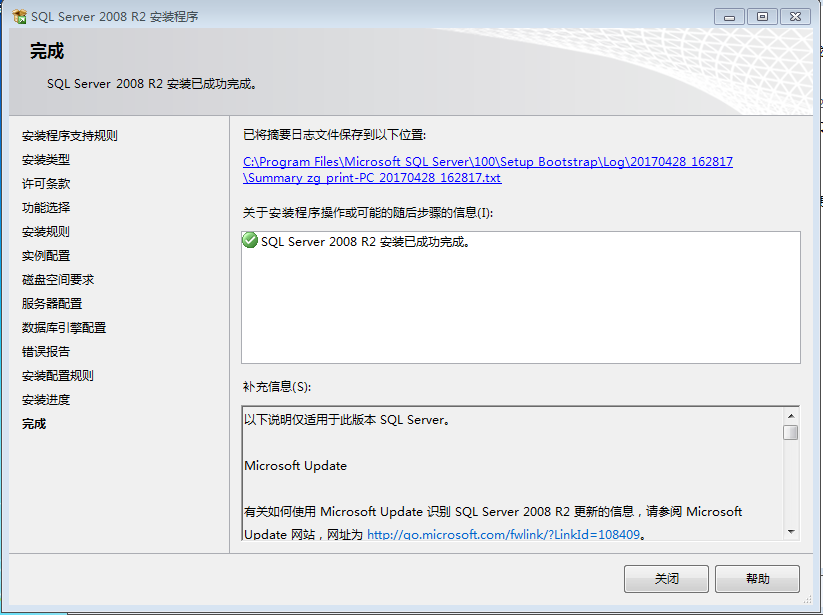
--------------------------------------------------------------------------
启动 SQL Server Management Studio...
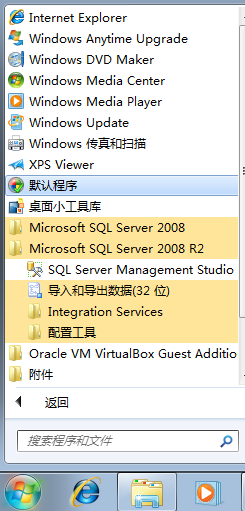
--------------------------------------------------------------------------
以 sa 登录...
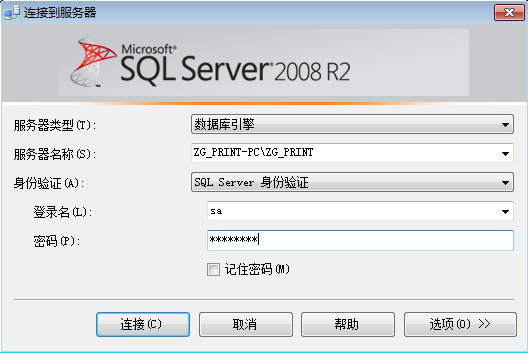
--------------------------------------------------------------------------
登录成功,能看到如下界面...
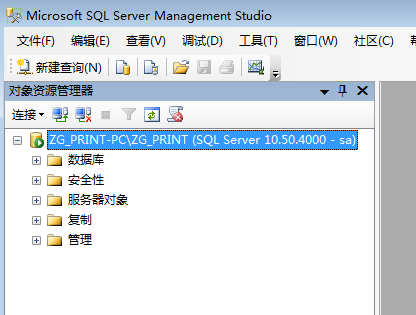
--------------------------------------------------------------------------
检查数据库属性配置,应已选中'允许远程连接到此服务器'...
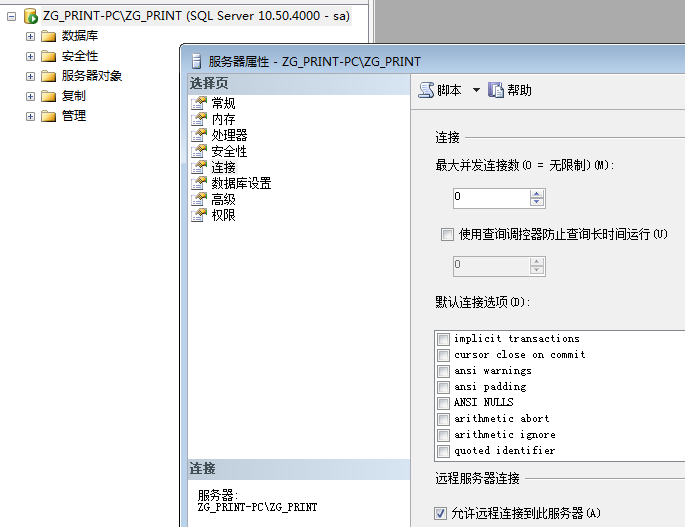
--------------------------------------------------------------------------
启动 SQL Server 配置管理器...
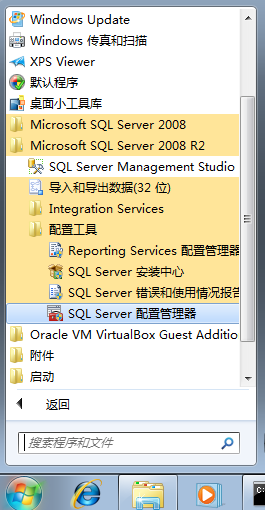
--------------------------------------------------------------------------
确认使用管理员权限...
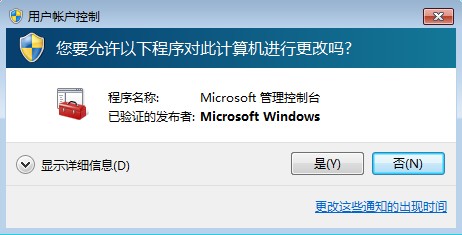
--------------------------------------------------------------------------
启用 TCP/IP 协议...
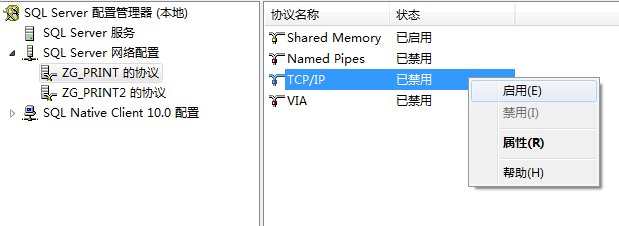
--------------------------------------------------------------------------
收到提示信息,重启服务后才能生效,点击'确定'按钮...
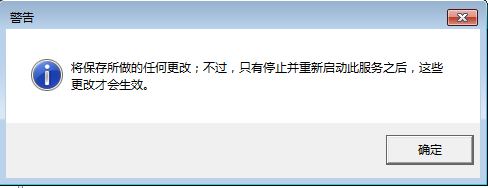
--------------------------------------------------------------------------
配置 TCP/IP 协议...
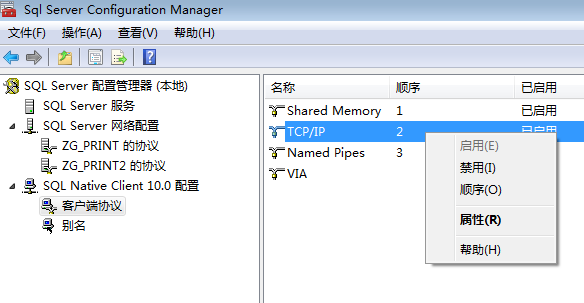
--------------------------------------------------------------------------
确认端口为 1433, 如果不是,请更改,点击'确认'...
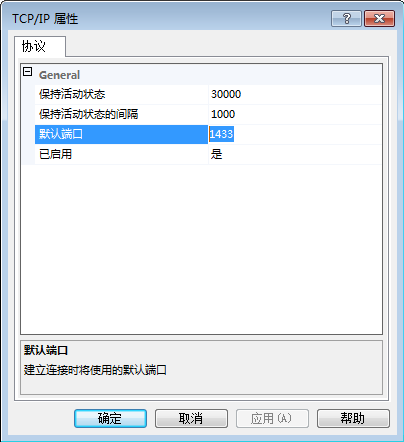
--------------------------------------------------------------------------
重新启动'SQL Server(ZG_PRINT)'...
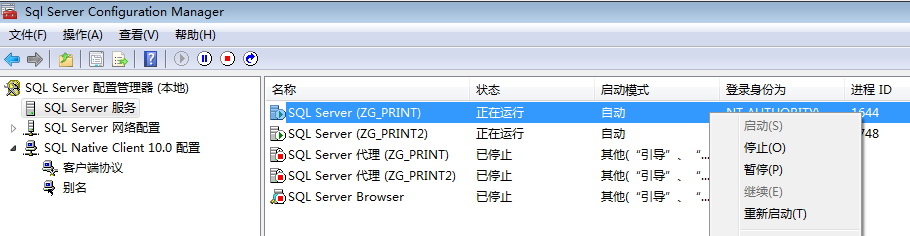
--------------------------------------------------------------------------
重启中...
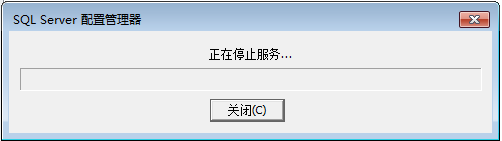
--------------------------------------------------------------------------
在 Windows 服务中,重新启动'SQL Server(ZG_PRINT)'...
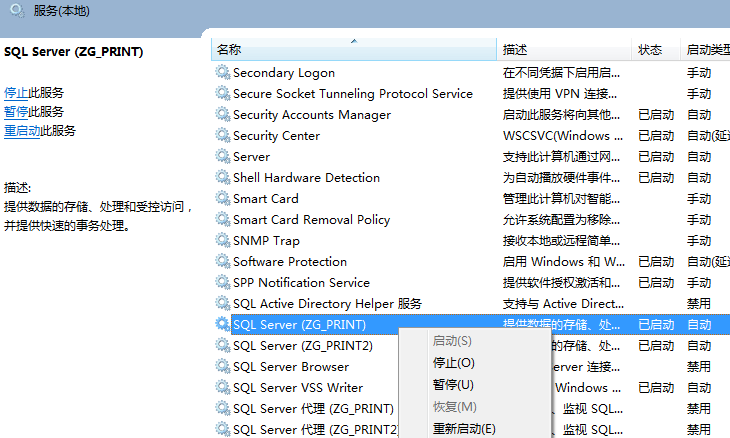
--------------------------------------------------------------------------
再次配置 TCP/IP 协议端口,将 'TCP 动态端口' 清空,将'TCP 端口'配置为1433, ...
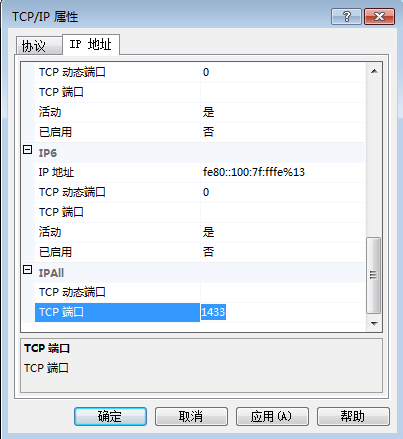
--------------------------------------------------------------------------
在 Windows 服务中,重新启动'SQL Server(ZG_PRINT)'...
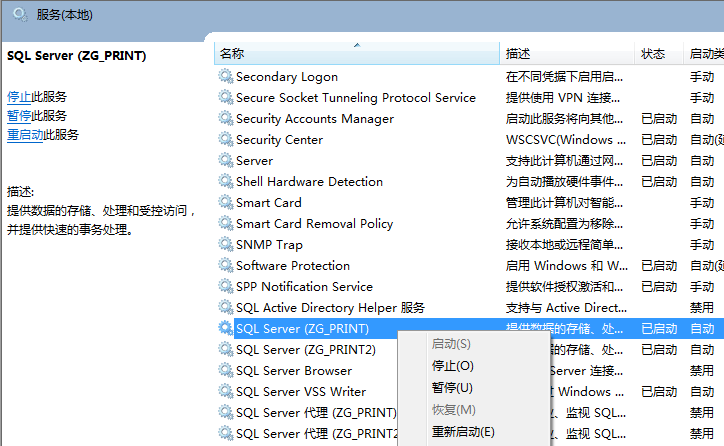
--------------------------------------------------------------------------
再次启动 SQL Server Management Studio,以 'IP,端口'的方式,登录 SQL Server 2008R2...
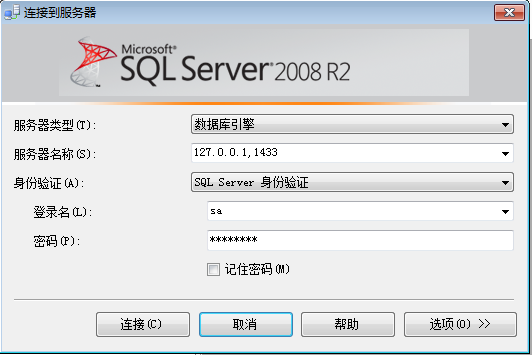
--------------------------------------------------------------------------
确认登录成功...
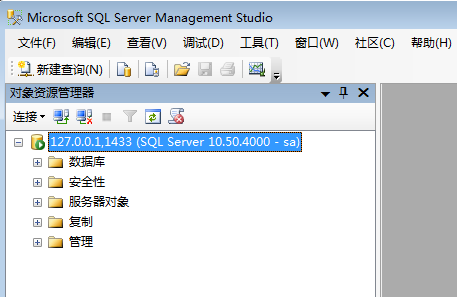
--------------------------------------------------------------------------
欢迎转载,转载请注明出处: https://www.zheguisoft.com/staff_blogs/wu_kaihong/2020